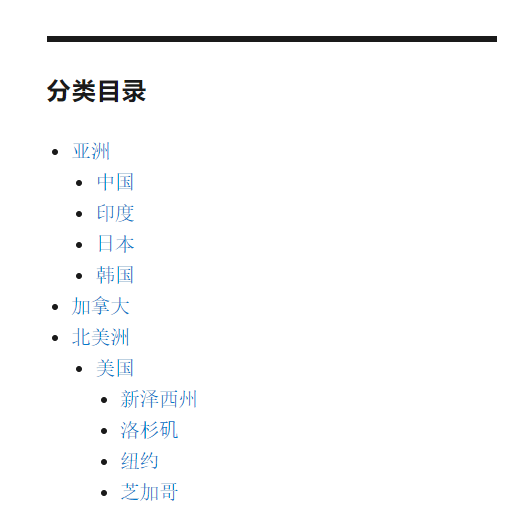如何使用React创建一个WordPress设置页面

在创建一些插件时,我发现使用 React 组件在 WordPress 管理后台中创建动态应用程序要比以前使用 PHP 和 jQuery 容易得多。不过,将 React 组件与 WordPress 管理集成起来可能有点难度,尤其是在样式和可访问性方面。这就不产生了 Kubrick UI。
Kubrick UI 是一个基于 React 的库,分享预构建的可定制组件,可与 WordPress 管理区无缝集成。它提高了视觉一致性和可访问性,知识兔让你能更轻松地在 WordPress 管理中创建简洁、动态的界面,例如创建自定义设置页面。
在进一步讨论之前,我假设您已经熟悉 WordPress 插件的工作原理及熟悉 JavaScript、React 以及如何使用 NPM 安装 Node.js 软件包,因为本教程不会深入探讨这些基础知识。否则,请查看我们下面的文章,知识兔帮助您尽快掌握。
如果知识兔您已经准备好了,现在就可以开始学习如何创建 WordPress 设置页面。
项目结构
首先,我们要创建和组织所需的文件:
.|-- package.json|-- settings-page.php|-- src|-- index.js|-- App.js|-- styles.scss
我们有一个包含源文件、样式表和 JavaScript 文件的 src 目录,其中将包含应用程序组件和样式。我们还创建了 settings-page.php,其中包含WordPress 插件头,这样我们就能在 WordPress 中将代码作为插件加载。最后,我们还创建了 package.json,以便安装一些 NPM 软件包。
NPM 软件包
接下来,我们要为用户界面组件安装 @syntatis/kubrick 包,以及其他一些依赖的包和一些构建页面所需的包: @wordpress/api-fetch, @wordpress/dom-ready, react, 和 react-dom。
npm i @syntatis/kubrick @wordpress/api-fetch @wordpress/dom-ready react react-dom
并将 @wordpress/scripts 包作为开发依赖包,以便我们轻松编译源文件。
npm i @wordpress/scripts -D
运行脚本
在package.json 中,我们添加了几个自定义脚本,如下所示:
{"scripts": {"build": "wp-scripts build","start": "wp-scripts start"}}
build 脚本将允许我们把 src 目录中的文件编译成我们将在“设置”页面上加载的文件。在开发过程中,我们将运行 start 脚本。
npm run start
运行脚本后,您应该能在 build 目录中找到编译后的文件:
.|-- index.asset.php|-- index.css|-- index.js
创建设置页面
创建设置页面有几个步骤。
首先,我们要更新 settings-page.php 文件,在 WordPress 中注册我们的设置页面,并注册页面的设置和选项。
add_action('admin_menu', 'add_submenu');function add_submenu() {add_submenu_page( 'options-general.php', // Parent slug.'Kubrick Settings','Kubrick','manage_options','kubrick-setting',function () { ?> 'string', 'sanitize_callback' => 'sanitize_text_field','default' => 'footer text','show_in_rest' => true,] ); }add_action('admin_init', 'register_settings');add_action('rest_api_init', 'register_settings');
在此,我们将在 WordPress 管理中的设置菜单下添加一个子菜单页面。我们还要为页面注册设置和选项。register_setting 函数用于注册设置,show_in_rest 参数设置为 true,这对于在 WordPress REST API(/wp/v2/settings)中使用设置和选项非常重要。
接下来,我们要做的事情是将编译好的样式表和 JavaScript 文件排入 build 目录。我们将在admin_enqueue_scripts动作中添加一个动作钩子。
add_action('admin_enqueue_scripts', function () {$assets = include plugin_dir_path(__FILE__) . 'build/index.asset.php';wp_enqueue_script('kubrick-setting', plugin_dir_url(__FILE__) . 'build/index.js',$assets['dependencies'], $assets['version'],true);wp_enqueue_style('kubrick-setting', plugin_dir_url(__FILE__) . 'build/index.css',[], $assets['version']);});
如果知识兔您加载了 WordPress 管理程序,现在应该可以在“设置”下看到新的子菜单。在该子菜单的页面上,我们将呈现一个 ID 为 root 的 div,并在其中呈现我们的 React 应用程序。

此时,页面上还看不到任何东西。我们需要创建一个 React 组件,并将其呈现在页面上。
创建 React 组件
要创建 React 应用程序,我们首先要在 App.js 文件中添加 App 函数组件。我们还将从 @syntatis/kubrick 包中导入 index.css,以便为部分组件应用基本样式。
import '@syntatis/kubrick/dist/index.css';export const App = () => {return Hello World from App
;};
在 index.js 中,我们使用 React 加载并呈现 App 组件。
import domReady from '@wordpress/dom-ready';import { createRoot } from 'react-dom/client';import { App } from './App';domReady( () => {const container = document.querySelector( '#root' );if ( container ) {createRoot( container ).render(

使用用户界面组件
在本例中,我们要在设置页面上添加一个文本输入,知识兔让用户可以设置显示在管理页脚的文本。
Kubrick UI 目前分享约 18 个组件。要创建上述示例,我们可以使用 TextField 组件为“管理页脚文本”设置创建一个输入框,允许用户修改 WordPress 管理页脚中显示的文本。按钮组件用于提交表单和保存设置。我们还使用“通知”组件向用户显示反馈信息,如成功保存设置或在保存过程中出现错误。代码会在页面加载时获取当前设置,并在提交表单时通过 API 调用进行更新。
import { useEffect, useState } from 'react';import apiFetch from '@wordpress/api-fetch';import { Button, TextField, Notice } from '@syntatis/kubrick';import '@syntatis/kubrick/dist/index.css';export const App = () => {const [status, setStatus] = useState(null);const [statusMessage, setStatusMessage] = useState(null);const [values, setValues] = useState();// Load the initial settings when the component mounts.useEffect(() => {apiFetch({ path: '/wp/v2/settings' }).then((data) => {setValues({admin_footer_text: data?.admin_footer_text,});}).catch((error) => {setStatus('error');setStatusMessage('An error occurred. Please try to reload the page.');console.error(error);});}, []);// Handle the form submission.const handleSubmit = (e) => {e.preventDefault();const data = new FormData(e.target);apiFetch({path: '/wp/v2/settings',method: 'POST',data: {admin_footer_text: data.get('admin_footer_text'),},}).then((data) => {setStatus('success');setStatusMessage('Settings saved.');setValues(data);}).catch((error) => {setStatus('error');setStatusMessage('An error occurred. Please try again.');console.error(error);});};if (!values) {return;}return (<>{status && setStatus(null)}>{statusMessage} });};export default App;
下载仅供下载体验和测试学习,不得商用和正当使用。